QQ实名注册修改全攻略:轻松掌握实名认证信息的注销与更改
2024-01-29
双屏显示故障排除与实现方法
在多屏显示的需求下,很多用户可能会遇到各种问题。本文将为你提供一种解决双屏显示问题的方法。
一、BIOS设置调整
开机时按下F1键进入BIOS设置。在Devices选项中,找到并选择Select Active Video,将其更改为IDG(集成显卡优先)。默认设置为AUTO(自动)。然后,进入Multi-Monitor Support选项,将其设置为Enabled。按下F10键保存设置并重启电脑。
二、连接显示器与显卡输出口
确保显示器连接到集成显卡的输出口。在操作系统中卸载独立显卡驱动。然后,依次安装集成显卡驱动和独立显卡驱动。完成后,检查设备显示状态。
三、操作方法
对于Windows 7和Windows 8等系统,可以直接按下Win键和P键,在扩展模式和复制模式之间进行切换。对于Windows XP系统,需要进入显卡控制台进行设置。另外,如果集成显卡和独立显卡分别连接两个显示器,可以实现扩展模式。如果集成显卡连接两个显示器或独立显卡连接两个显示器,可以实现复制和扩展模式。
四、注意事项
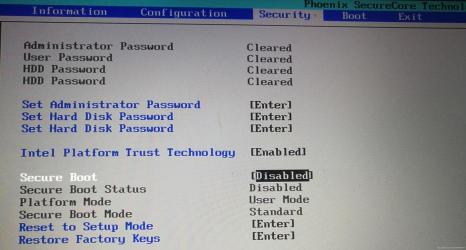
在修改BIOS参数后,需要先卸载独立显卡驱动再安装集成-独立两个驱动。此方案仅支持扩展模式,不能实现复制功能。
通过以上步骤,你应该能够成功实现双屏显示。如果遇到其他问题,建议咨询专业技术人员以获得帮助。
免责声明:本站所有作品图文均由用户自行上传分享,仅供网友学习交流。若您的权利被侵害,请联系我们
标签:双屏显卡
相关文章
2024-01-29
2024-01-29
2024-01-29
2024-01-29
2024-01-28
2024-01-28
2024-01-28
2024-01-28
2024-01-28
2024-01-28
2024-01-28
2024-01-28
2024-01-28
2024-01-28
2024-01-28
站长推荐
煎黄花鱼的家常做法:轻松制作香脆金黄的美味佳肴
酿豆腐泡:简单又美味的家常菜肴
蜂蜜柠檬茶:自制健康美味饮品
家常面条做法大全:轻松烹饪美味的家常面条
沙姜鸡的做法:美味诱人的家常菜肴
简单易上手的pasta做法:美味又健康的意面制作指南
轻松制作高颜值镜面蛋糕,让你的甜品更加梦幻诱人!
白灼基围虾:鲜嫩美味,营养满分
熘肉段的制作:东北经典美食的完美复刻
牛奶炖香菇:简单又美味的甜品制作教程
盐焗鸡蛋:家常美味,轻松制作
牙签肉的制作秘诀:家常做法,轻松享受美味
如何制作香卤熏鱼:马鲛鱼与醇厚卤汁的完美结合
砂锅豆腐:暖心暖胃的家常美味
虾酱空心菜:家常餐桌上的美味传奇